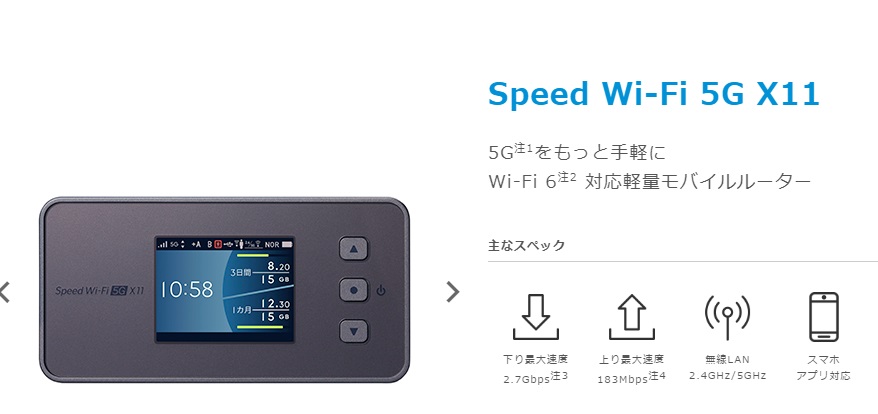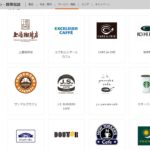この記事では、
「実際にポケットWi-Fiを契約してルーターが到着したら
すぐにやっておくべき設定」をまとめています。
Contents
やっておくべき設定①「ルーターの電源を入れて"SSID"と"パスワード"を確認」
まずは、同梱品に漏れがないか
確認しましょう!
そして全部確認し終わったら、
以下の通りにやっていきましょう。
①同梱されている「au SIM」をルーターに入れる
↓を参考にしてみてください。ルーターが違っても基本は同じです。
②電源を入れる
③そのまましばらく待つ
④液晶が表示されたら、パソコン・スマホの設定に入る
⑤-1パソコン・スマホが「WPS」に対応していれば、
「WPSボタン」で、以前の無線LANの設定を簡単に
引き継げるので(Wi-Fi引っ越し機能)、
必ず「WPS」機能を使おう!
⑤-2 パソコン・スマホが「WPS未対応」の場合
or ポケットWi-Fiが完全に初めての場合
「手動でのパスワード設定」が必要になるので、
届いたルーターの設定画面から、
「SSID」と「ルーターのパスワード」を確認して、
メモしておきましょう。
★ルーターのパスワードの確認方法は、
やっておくべき事②「キャッシュバック申請のための"リマインド"設定」
これを書いている方は実はほとんどいません!!
WiMAXの新規契約時に「キャッシュバック」を選んだ人は、
必ずやっておくべき事ですよ!
キャッシュバックは※最大で35000円程の場合もあるので、
同じ新規契約ならかなりお得なのですが、
キャッシュバックは、それだけが目当ての
即解約するような、悪質ユーザーを排除するために、
「11ヶ月後に申請して、翌月の12ヶ月目に振込」など、
一定の期間をおく事がほとんどなので、
どうしても「忘れてしまう」事が多いです。
現に、高額キャッシュバックで有名な
「GMOとくとくWiMAX」に対するクレームのほとんどが
「キャッシュバックに関する事」なんです。
Googleカレンダーなどの「リマインダー」の通知機能で必ず思い出せる!
しかし、この「キャッシュバック忘れてしまう問題」も
文明の利器を使えば、一発で解決します!
「リマインダー」を使うことです!
今やスケジュールの管理は手帳ではなく、
「ネットで同期できる""カレンダー」が主流です。
手帳は書いてしまったら、それを修正することは
(修正液を使ったとしても汚い)実質不可能なので、
いくらでも加筆・修正・異なるデバイスでも
完全同期が可能である
オンラインのスケジュールツールは
今やスタンダードです。
どのスマホでも気軽に使えるリマインダーは
「Googleカレンダー」です!
Androidスマホの人なら必ず入ってます!
iPhoneの方はこの機会に↓からインストール!
リマインダーを使って、
あなたが契約したWiMAXの会社の
「キャッシュバック申請の月日」を
「忘れないうちに、ルーターが来たらすぐに」
Googleカレンダーにセットしておきましょう!
キャッシュバックの申請のタイミングや
振込タイミングは違っていますので、
事前に公式ページでキャッシュバックのタイミングを
確認しておくと良いでしょう。
そうすれば、あなたが設定した月日に
使っているGメール宛と、あなたのスマホの
「両方に通知が来る」ので、
絶対に忘れることがないんですね。
「キャッシュバックを絶対にもらいたい!」
「キャッシュバックをもらいたいけど、絶対に忘れてしまう自信がある…」
という方は、必ず最初に「リマインダー」をセッテイングしておきましょう!
詳しくは↓を参考に!!
やっておくべき設定③ 周波数を2.4GHz⇒5GHzに変えておく(ただし室内限定)
せっかくポケットWi-Fiを契約するのなら、
「少しでも速い速度で」ネットを楽しみたいですよね。
そのためにも、ルーターが来て、
設定が終わったら「すぐに」できる
高速化のコツです!
とても簡単です!
「周波数の設定を2.4GHzから5GHzに変えるだけ」です!
2.4GHzは他の会社・店舗・カフェなど、
どこでも使用されているありふれた無線LAN用の周波数なので、
例えば駅前などの人が集中する所では、
2.4GHzのままだと、わざわざ混んでいるチャンネルで
ネットをしようとしていることになってしまうので、
速度が遅くなってしまいます。
スマホで時々速度が遅くなるのと同じ理由ですね。
そこで「室内限定」ではありますが、
他の人が使って"いない"周波数の
「5GHz」に変えておくんですね。
一般的にはわざわざ周波数を変えることを
している人が少ないので、
電波も空いている確率が高いわけです。
最初から5Ghzにしておけば、
無線LANの混雑もなんのそので、
2.4GHzのままの時より速度が上がります。
「5GHz」は本来、医療無線などの、
公共利用優先で使用されている周波数なので、
個人が外で5GHzを使用することは
電波法で禁じられています。
なので、普段は5GHzは室内でのみ使用して下さい。
室外に出る時は必ず周波数設定を2.4GHzに戻しておきましょう。
おすすめポケットWi-Fiルーターベスト3